Come installare il sistema operativo Endeavour
Endeavour OS è un sistema operativo Linux a rotazione basato su Arch Linux . Il progetto è un successore di Antergos e mira a fornire un modo semplice per configurare Arch Linux con un'interfaccia utente grafica elegante. Ecco come puoi far funzionare il sistema operativo Endeavour sul tuo computer.
Nota: per installare Endeavour OS, è necessario disporre di un computer con almeno 1 GB di RAM e un'unità flash USB con almeno 1 GB di spazio di archiviazione.
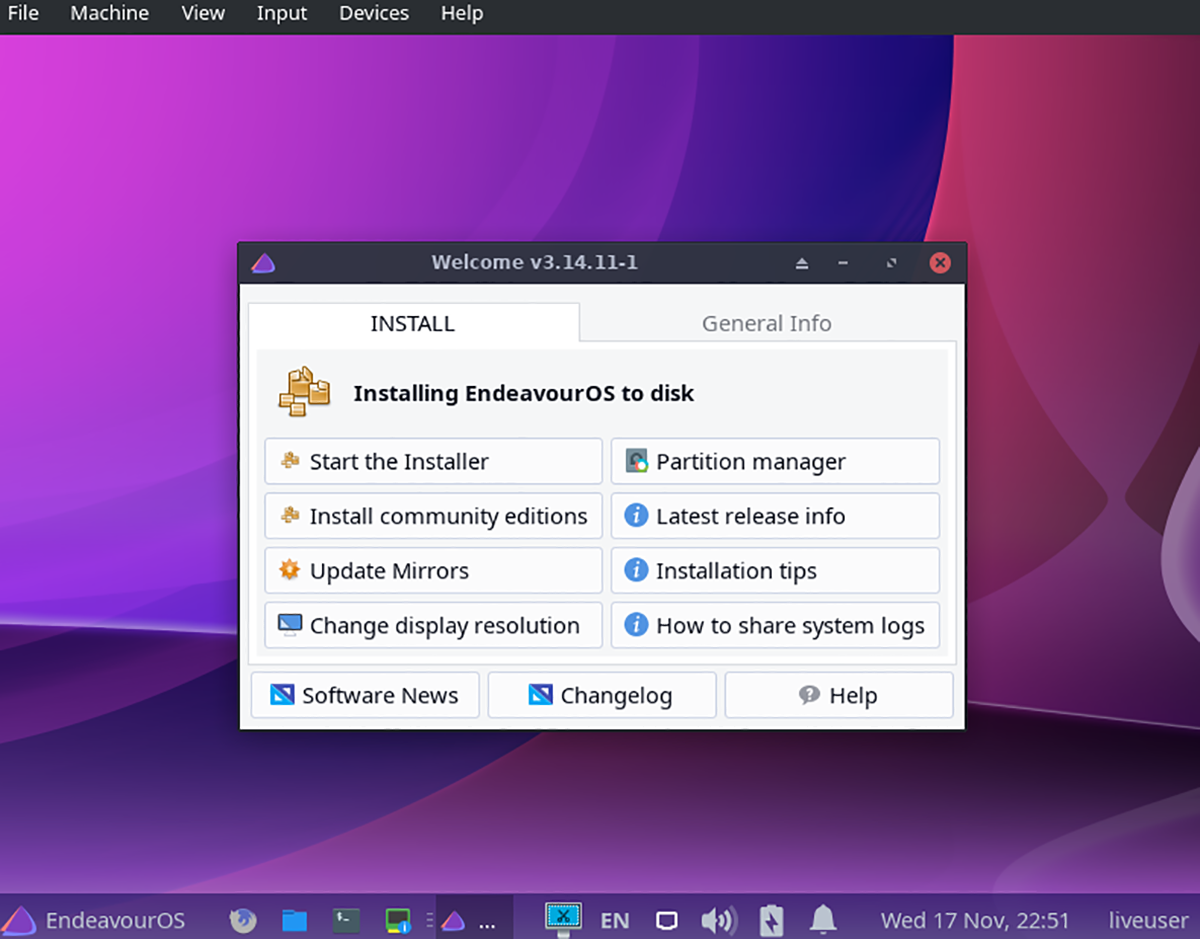
Download del sistema operativo Endeavour
Endeavour OS è disponibile sul sito Web ufficiale e gli utenti possono scaricarlo in formato ISO. Per scaricare la tua copia di Endeavour OS, inizia andando al sito Web ufficiale .
Una volta raggiunto il sito Web ufficiale di Endeavour OS, individua il pulsante "Download e assistenza" e fai clic su di esso con il mouse. Dopo aver selezionato questo pulsante, verrai indirizzato alla pagina "Download e assistenza". Da qui, clicca con il mouse sul pulsante “Ultima versione” per mettere le mani sull'ultima versione.
L'ultima versione di Endeavour OS è relativamente piccola e arriva sotto un gigabyte. Quindi siediti e aspetta che il file ISO finisca di scaricare. Quando il processo è completo, passa alla sezione successiva della guida.
Creazione di Endeavour OS installa USB
Come tutti i sistemi operativi Linux, Endeavour OS è disponibile in formato ISO. Il formato ISO deve essere flashato su un'unità USB per essere installato sul computer. Quindi, dobbiamo dimostrare come configurare il sistema operativo Endeavour su una USB.
Per iniziare, dovrai scaricare l'applicazione Etcher. Etcher è un programma che funziona su tutti i sistemi operativi ed è facile da usare. Vai su Etcher.io e scaricalo sul tuo computer. Quindi, installalo, avvialo e segui le istruzioni dettagliate di seguito.
Passaggio 1: trova il pulsante "Flash da file" e selezionalo con il mouse. Dopo aver selezionato questo pulsante, sullo schermo apparirà una finestra pop-up. Usando il mouse, cerca il file ISO di Endeavour OS e fai clic su di esso.
Passaggio 2: inserisci l'unità flash USB nella porta USB. Successivamente, fai clic con il mouse sul pulsante "Seleziona destinazione". Quindi, utilizzando il menu Etcher, seleziona la tua unità flash USB. Selezionando l'unità USB come destinazione si dice a Etcher di eseguire il flashing del sistema operativo Endeavour su di essa.
Passaggio 3: trova il "Flash!" all'interno dello strumento Etcher e fai clic su di esso con il mouse. Lo strumento Etcher inizierà a lampeggiare il file ISO di Endeavour OS sulla tua USB dopo aver selezionato questo pulsante. Questo processo richiederà del tempo. Al termine, chiudi Etcher.
Dopo aver chiuso l'applicazione Etcher, riavvia il PC nel BIOS . Quindi, all'interno del BIOS del tuo computer, configuralo per l'avvio da USB. Se non riesci a capire come configurare l'avvio da USB, consulta il manuale ufficiale del tuo computer.
Installazione del sistema operativo Endeavour
Per installare Endeavour OS sul tuo computer, avvia il programma di installazione USB. Quindi, segui le istruzioni passo passo in basso.
Passaggio 1: nel programma di installazione di Endeavour OS, vedrai una schermata di "Benvenuto" con una pagina "INSTALLA". Trova il pulsante "Avvia il programma di installazione" per aprire lo strumento di installazione del sistema operativo Endeavour.
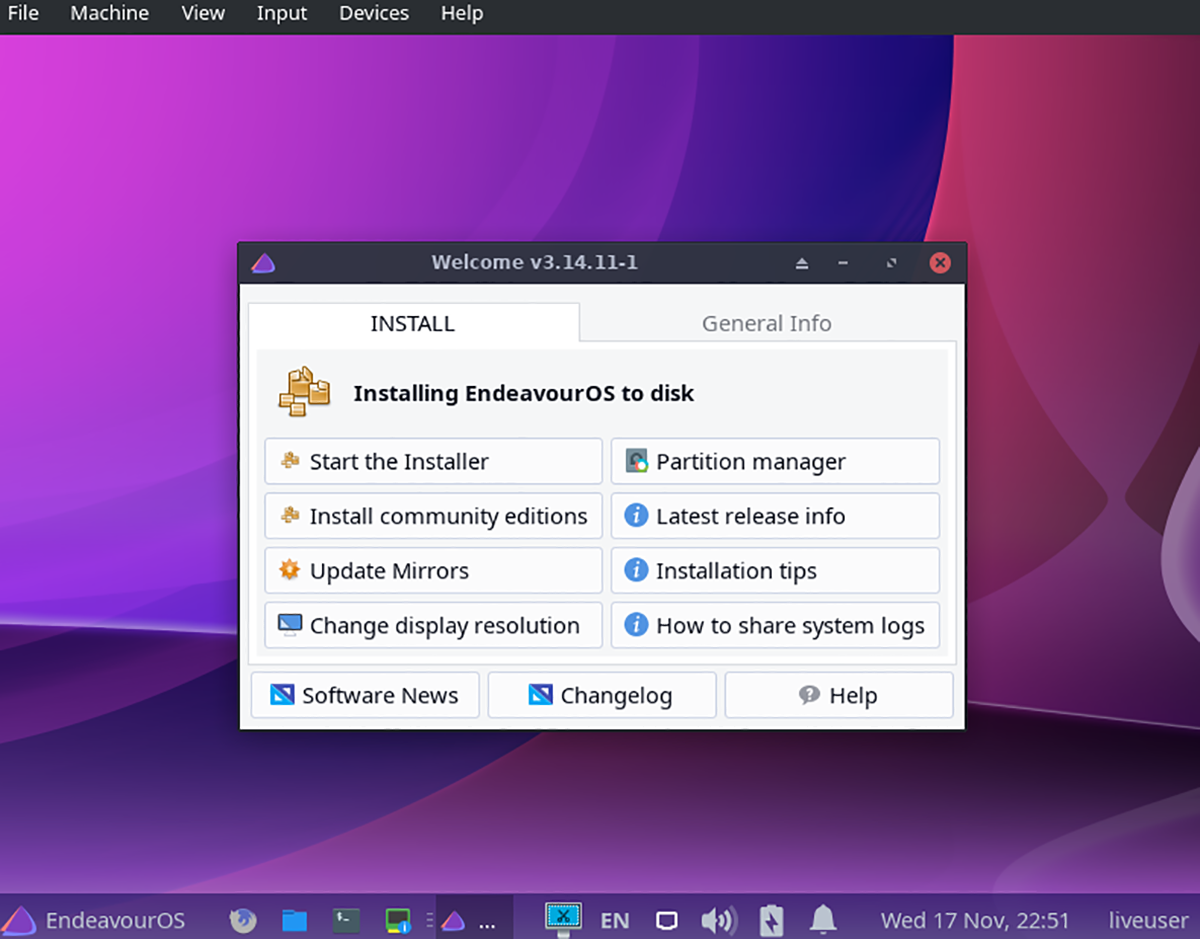
Passaggio 2: dopo aver fatto clic sul pulsante "Avvia il programma di installazione", vedrai un messaggio che chiede di scegliere tra l'installazione "Online" o "Offline". Scegli Online, a meno che tu non disponga di una connessione Internet.
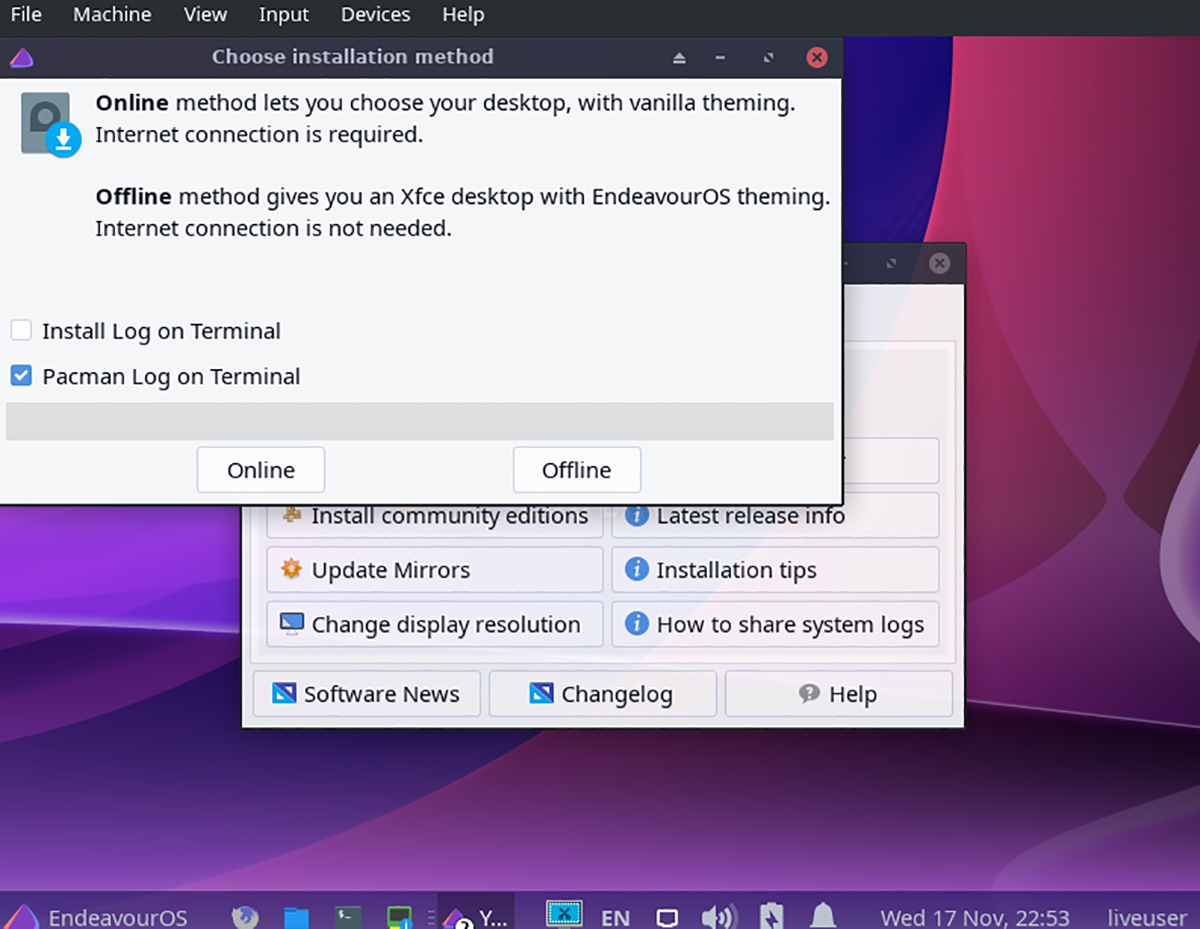
Passaggio 3: dopo aver selezionato la tua scelta "Online" o "Offline", vedrai il "Benvenuto nel programma di installazione di EndeavourOS". Seleziona la tua lingua. Quindi, scegli il pulsante "Avanti" per passare alla pagina successiva nel programma di installazione.
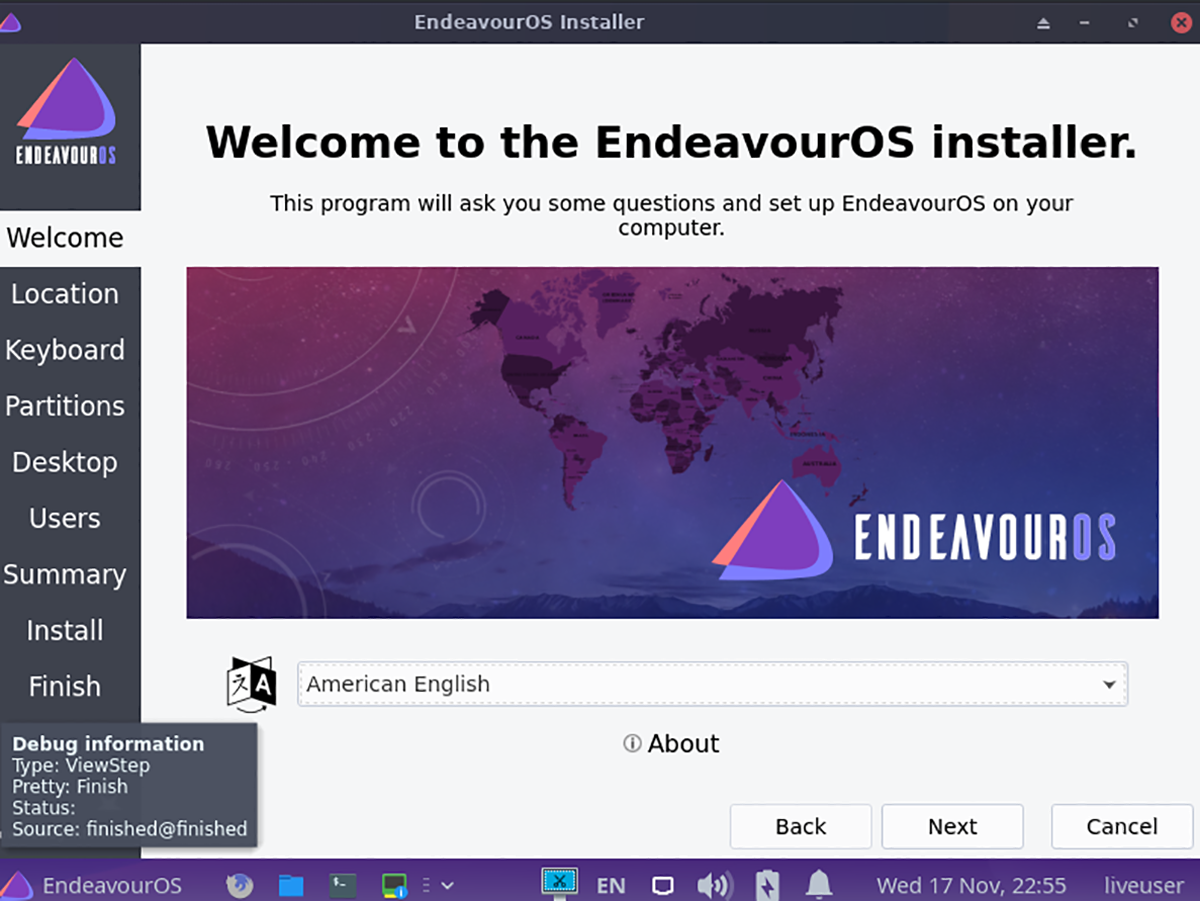
Passaggio 4: guarda la mappa che ti viene presentata nel programma di installazione. Quindi, scegli dove vivi facendo clic sull'area con il mouse. Quando selezioni dove vivi, Endeavour OS imposterà il fuso orario corretto.
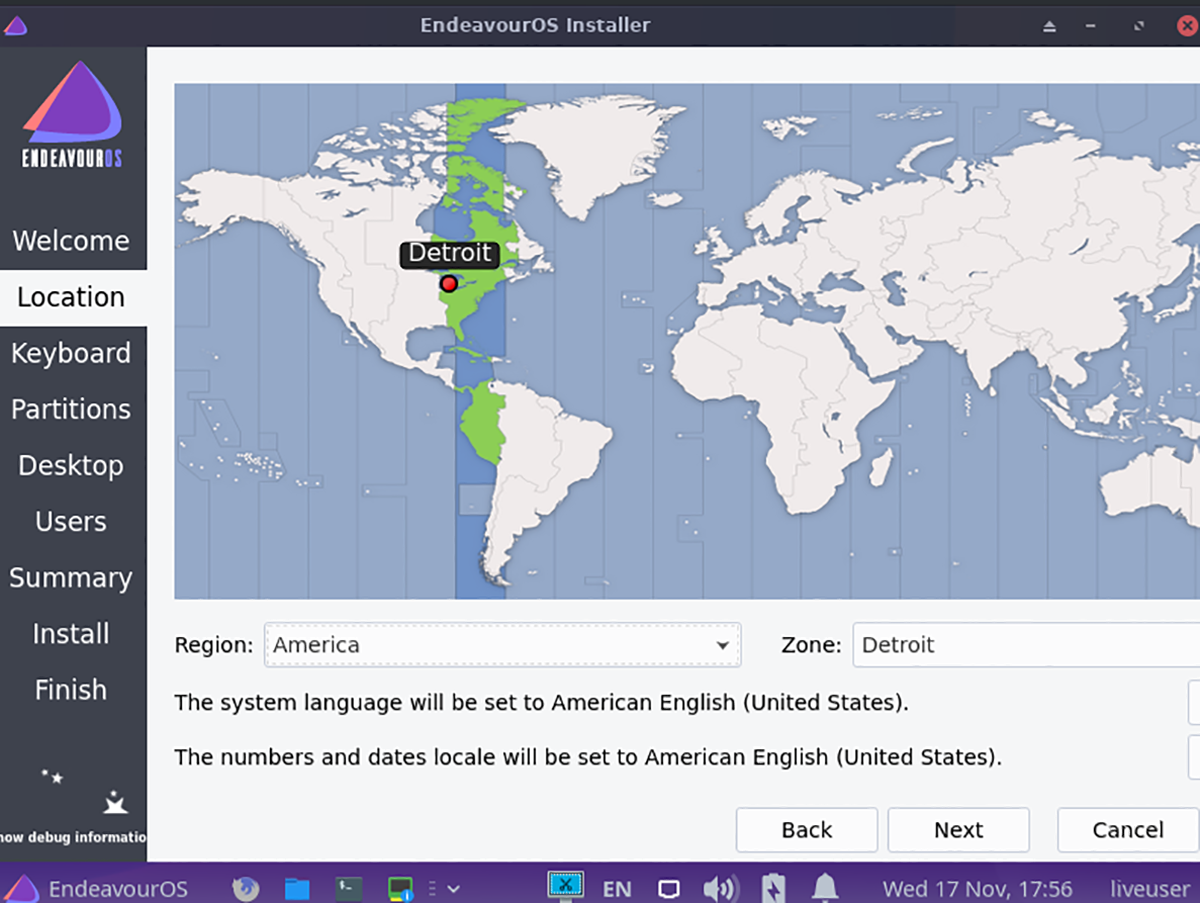
Passaggio 5: dopo aver scelto il fuso orario, dovrai selezionare il layout di tastiera preferito. Sfoglia l'elenco delle scelte di layout della tastiera e fai clic su quello che preferisci. Quando hai scelto un layout di tastiera, fai clic sul pulsante "Avanti" per passare alla pagina successiva.
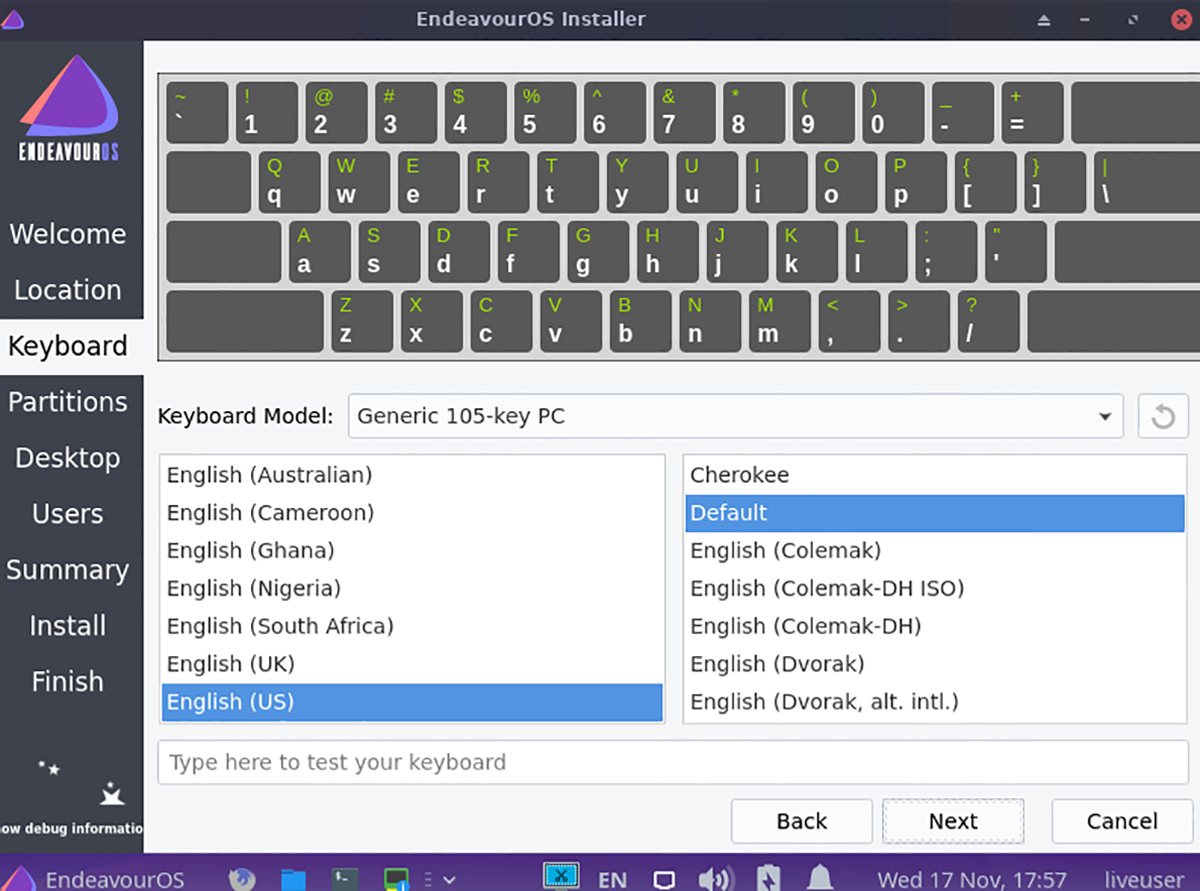
Passaggio 6: è necessario scegliere un metodo di installazione. Seleziona il disco rigido su cui desideri installare Endeavour OS. Quindi, seleziona il tuo metodo di partizionamento. Per ottenere i migliori risultati, ti consigliamo di fare clic sull'opzione "Cancella disco".
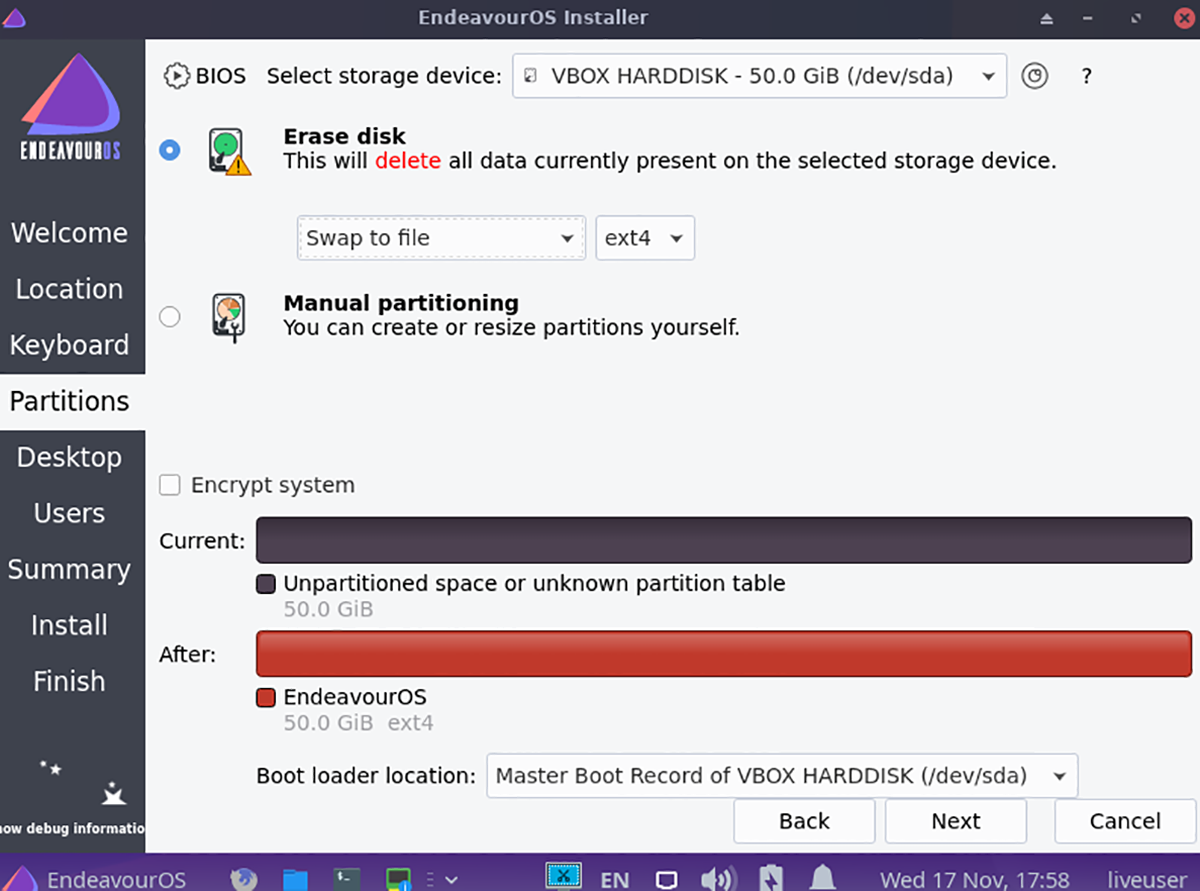
Passaggio 7: dopo aver scelto il disco rigido e il layout di partizionamento, è necessario selezionare l'ambiente desktop. C'è XFCE 4 , KDE Plasma , Gnome Shell, Mate, i3, Cinnamon , Budgie e LXQT .
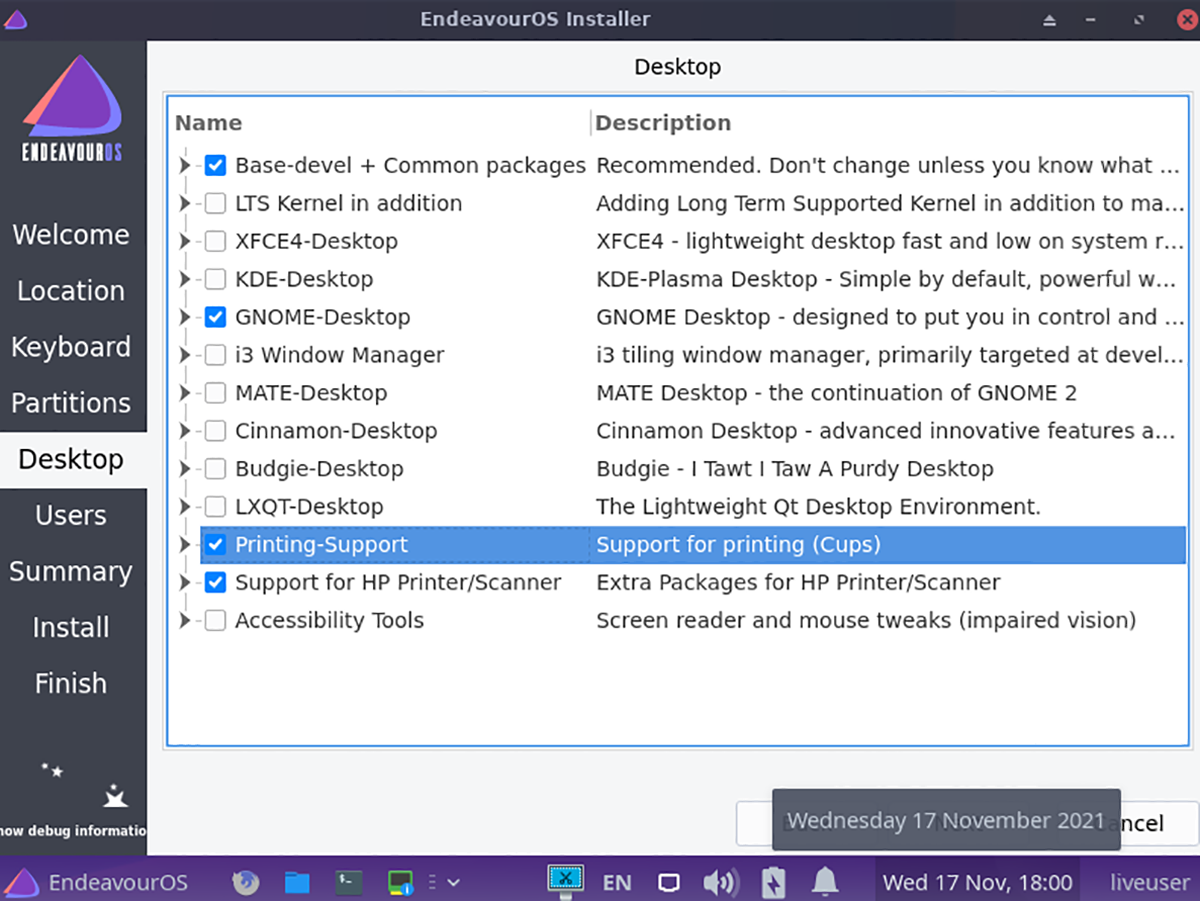
Passaggio 8: dopo aver scelto il desktop preferito, dovrai impostare il nome utente, il nome del computer e la password. Usando le caselle di testo fornite nel programma di installazione, imposta tutto. Fai clic su "Avanti" quando hai finito.
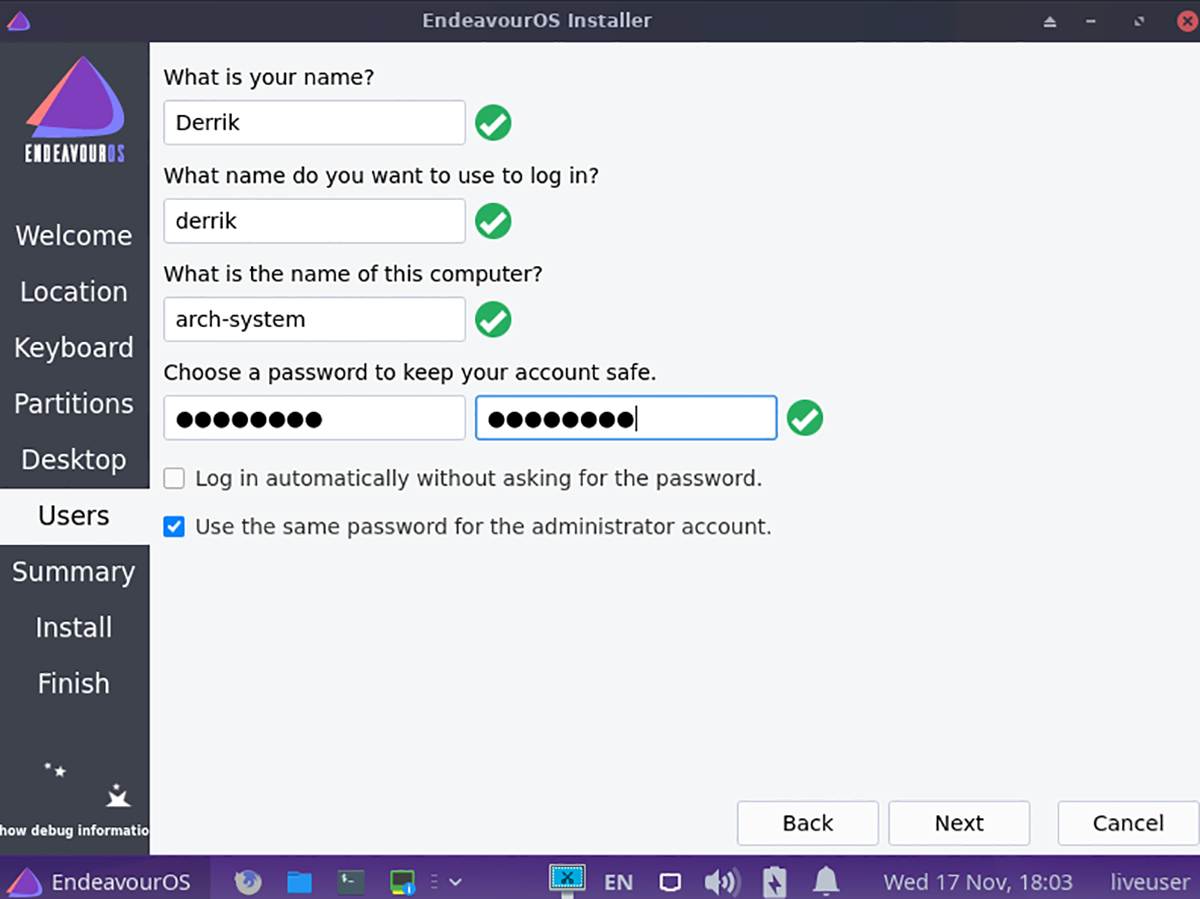
Dopo aver selezionato "Avanti", Endeavour OS mostrerà una panoramica. Trova il pulsante "Installa" e fai clic su di esso per avviare l'installazione. Al termine dell'installazione, riavvia e accedi al tuo nuovo sistema operativo Endeavour!
Il post Come installare Endeavour OS è apparso per primo su AddictiveTips .

